电脑onedrive登陆不上怎么办?大部分用户在日常办公的时候都会使用到电脑进行多文件编辑使用,用户可以根据自己的使用需求进行软件下载以及功能选择,在使用的过程中用户可以登入自己的账号进行使用,最近很多用户发现自己无法登陆onedrive,因此下载咖小编特意为你们带来了最新的快速解决电脑onedrive无法登陆详细步骤指南。
1、在电脑桌面上双击【此电脑】。
2、然后打开【C盘】。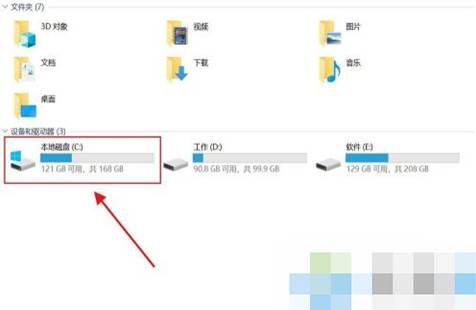
3、路径C:\\Windows\\System32\\drivers找到【etc】文件夹点击进入。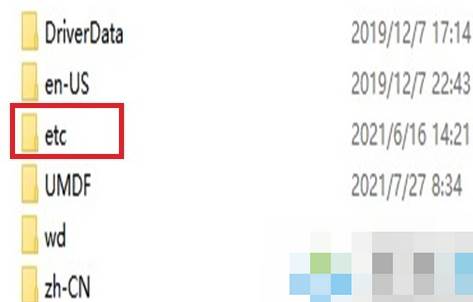
4、右键【hosts】选择【打开方式】。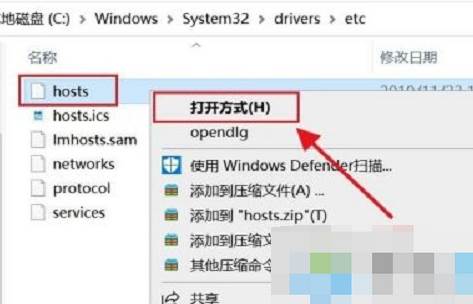
5、选择【记事本】,点击【确定】。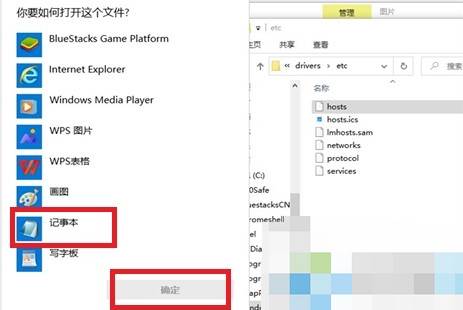
6、在文本里边,在最后加入(如图)点击【文件】【保存】。
134.170.108.26 onedrive.live.com
134.170.108.152 skyapi.onedrive.live.co
7、在电脑左下角的放大镜然后输入【one drive】点击【打开】。
8、然后就是输入【账户】点击【登录】。
9、再输入【密码】点击【登录】。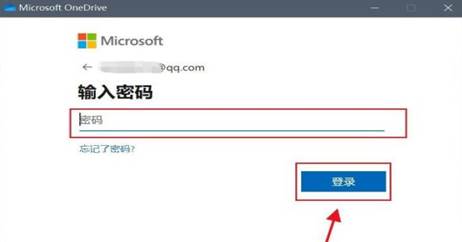
10、稍等一会就登录完成了。
以上就是小编今天为你们带来的关于电脑onedrive登陆不上怎么办-快速解决电脑onedrive无法登陆详细步骤指南,想获取更多精彩内容请前往下载咖。
复制本文链接软件教程文章为下载咖所有,未经允许不得转载。